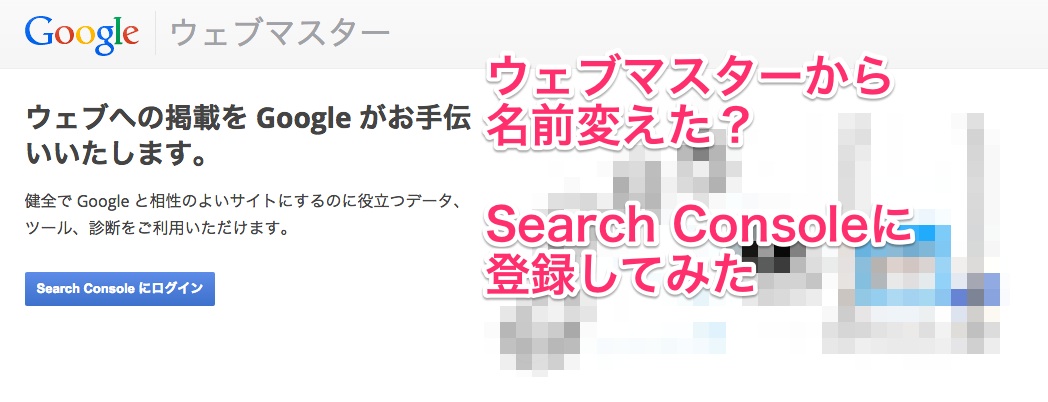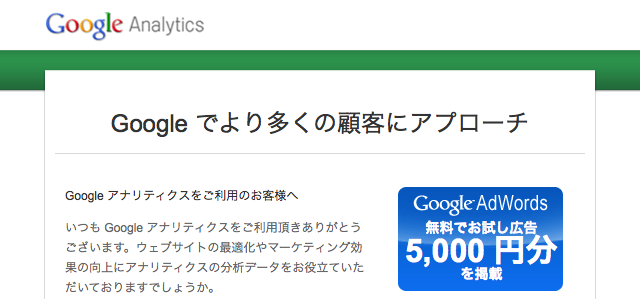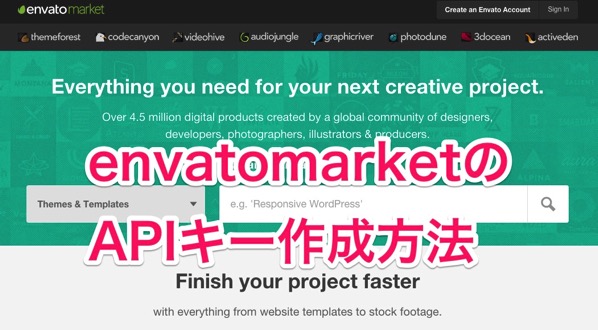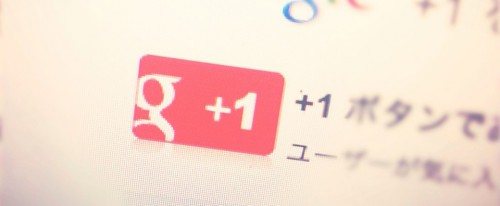ウェブマスターツールに登録しようと思ったら「Google Search Console」ってのに変わってましたね。
知らなかった、いつの間に。
ほんとに今更ですが、登録したのでメモしときます。
登録したいGoogleアカウントでGoogleにログインしておきましょう。
わたしはいつも使っているアカウントの他にブログ管理用のアドレスを新規取得しておきました。
以下からSearch Consoleにログインできます。
1 ブログURLの登録
以下の窓にURLをコピペしましょう。

URLを入れたら「プロパティを追加」ボタンで登録します。

2 所有権のためファイルをアップ
手順通りに進めましょう。
HTMLをダウンロードして以下のようなFTPソフトでアップします。
確認ボタンはまだ押さないでください。
アクセスできるかを確認しましょう。

3 所有権を確認
アクセスできると以下のように表示されます。
「確認ボタン」を押しましょう。

これで所有権の確認が完了しました。
「続行」をクリックします。

4 登録完了
これでブログの登録は完了です。

せっかくブログを書いているのだから、
少しずつ手を入れていきたいと思います。